Googleマップでシークレットモードをオンにする方法
位置情報は個人情報です。スマートフォンで撮影した写真に追加され、地図サービスを使って道順を調べる際にも使用されます。Googleマップ
Androidデバイスでファイルを管理するのは、適切なツールがないと大変な作業になることがあります。幸いなことに、Playストアのファイル管理カテゴリには、Solid Explorer、ES File Explorer、Astro File Managerなど、これらのタスクをかなり簡単にする素晴らしいアプリが揃っています。そこで登場するのが、必要最低限の機能のみを備えた無料アプリ、 gFileです。gFileは、パワーユーザー向けに設計されていないことは明らかです。おそらく、複雑な設定をすることなく、ファイルやフォルダに素早くアクセスしたいだけの、従来のユーザー向けのアプリでしょう。しかし、gFileが高度な機能を提供していないわけではありません。詳細は以下をお読みください。
gFileのフラットデザインは、Android版公式Gmailアプリを彷彿とさせます。各フォルダは色分けされ、フォルダ名の頭文字が刻印されています。gFileの無料版では、ユーザーがアクセスできるストレージにのみアクセスできます。ルート権限を取得するには、アプリ内課金のProアップグレードを購入する必要があります。
gFileでは、各項目の右側に権限が表示されます。権限を変更するには、目的の項目をタップして長押しし、メニューを開いて「権限」をタップするだけです。
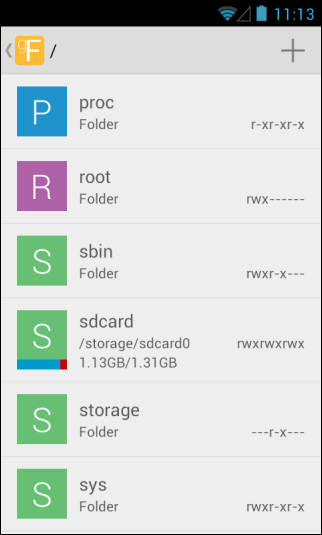
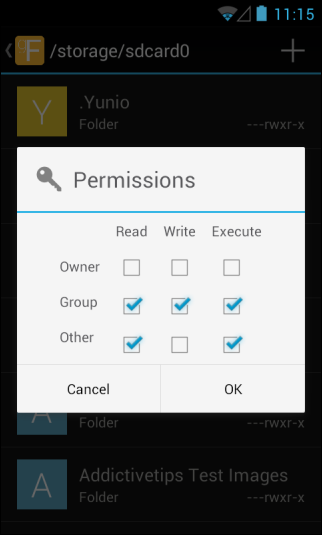
ファイルを選択すると、gFile の上部にコピー、貼り付け、選択、名前の変更、切り取りといった基本的な操作オプションが表示されます。右上の「+」ボタンを使うと、新しいフォルダを作成できます。そのほか、設定画面から明るい背景と暗い背景のテーマを切り替えることもできます。
同じ画面で、gFile の Pro バージョンにアップグレードすることもできます。Pro バージョンでは、前述のルート アクセス機能の他に、ファイル検索、画像のサムネイル、アプリの起動時にデフォルトのディレクトリを指定するオプションなどが追加されます。
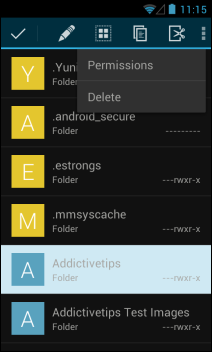
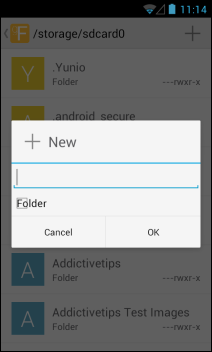
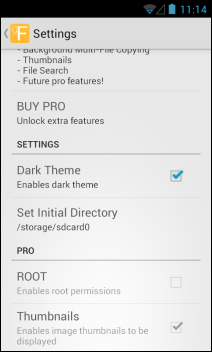
gFile は業界で最高のものの 1 つとは言えませんが、基本的な機能だけを求めるユーザーにとっては、優れたエレガントなファイル管理の代替手段です。
位置情報は個人情報です。スマートフォンで撮影した写真に追加され、地図サービスを使って道順を調べる際にも使用されます。Googleマップ
ユーザーのInstagramストーリーをミュートする方法
モバイル版PUBGの裸アバターを修正する方法
芸術的な興味をお持ちの方なら、デジタル描画タブレットで名を馳せた企業、ワコムの名前をすぐに認識できるでしょう。
iOSとAndroid向けのMicrosoft Edgeを実際に使ってみる
最後にFacebookにログインしたのはいつですか?このソーシャルネットワークは私たちの生活に欠かせないものなので、アカウントを放置してしまうことがよくあります。
タイピングは現代のライフスタイルに欠かせないものとなっています。現在市販されているほとんどのテクノロジー製品は、タイピングなしでは使えません。
Windows向けの人気の無料データ復旧ソリューションであるDiskDiggerのチームは、Androidデータも同様に重要だと考えているため、
通常、Androidデバイスでアプリを開く必要がある場合は、ホーム画面、アプリドロワー、または最近使用したアプリリストから行います。
ニュースをチェックする方法は何百もあります。Twitter、Reddit、RSS、ニュースレターなどなど。Googleリーダーの廃止は確かに、ニュースの世界を豊かにし、新たな可能性を拓きました。







